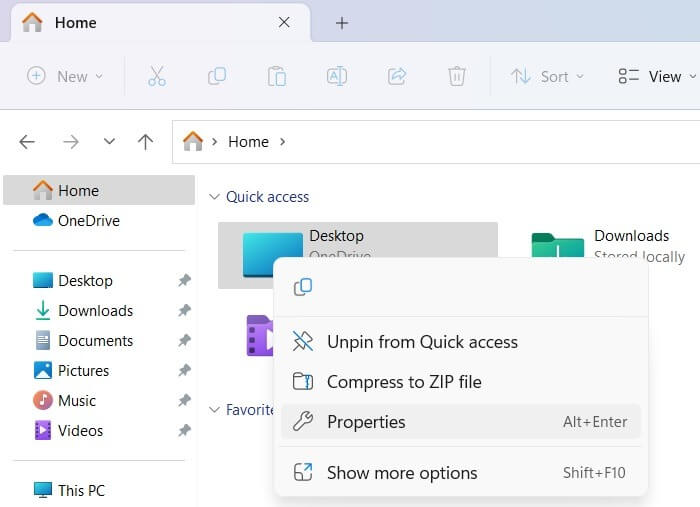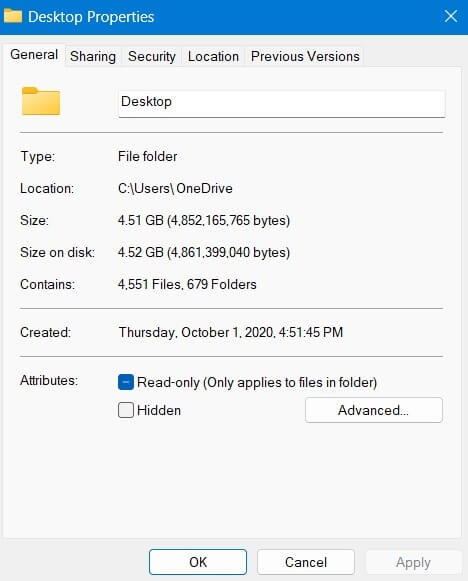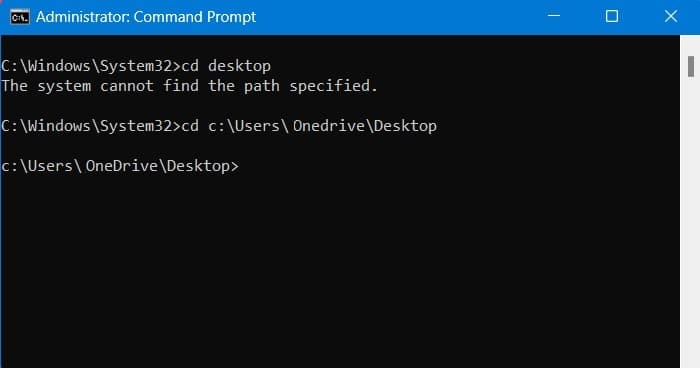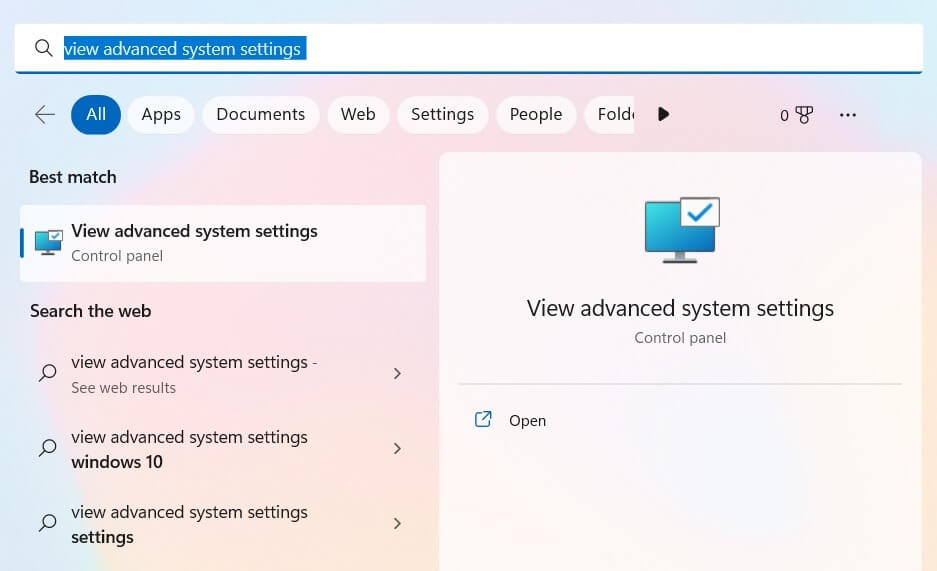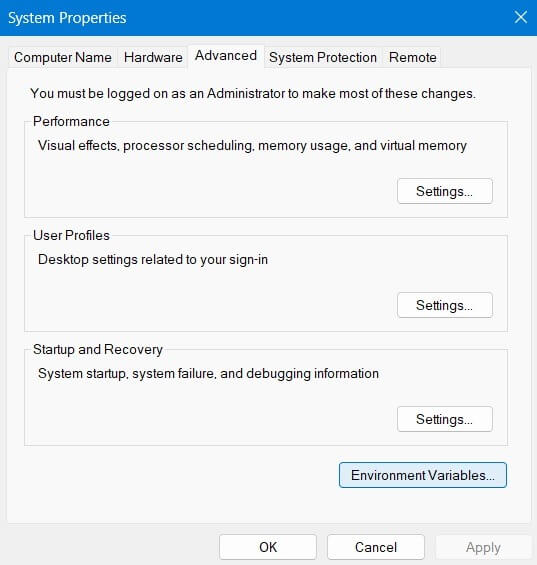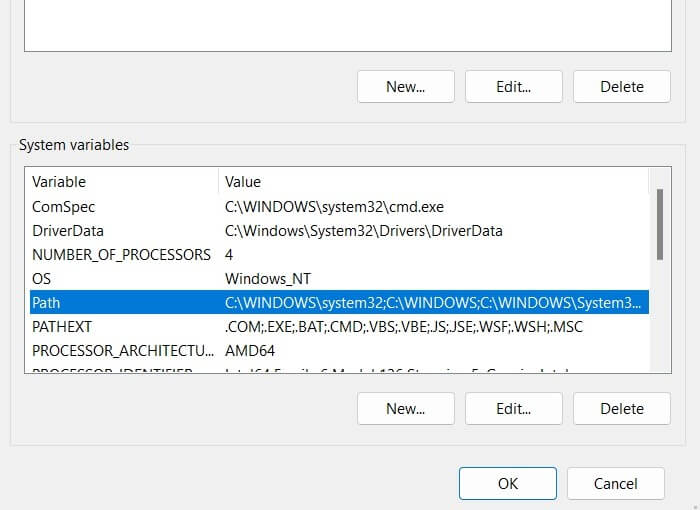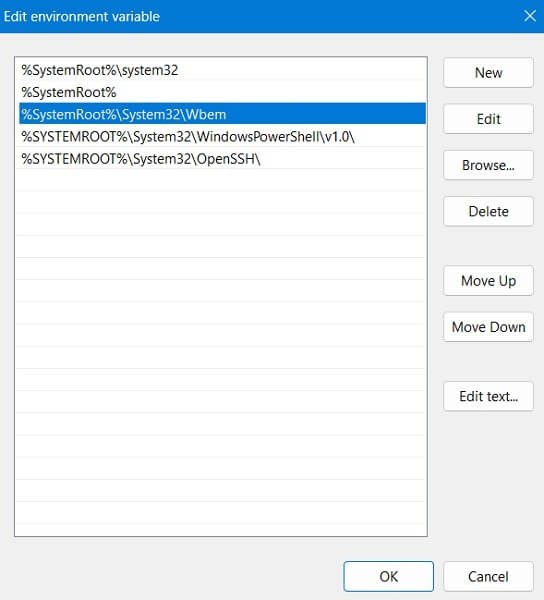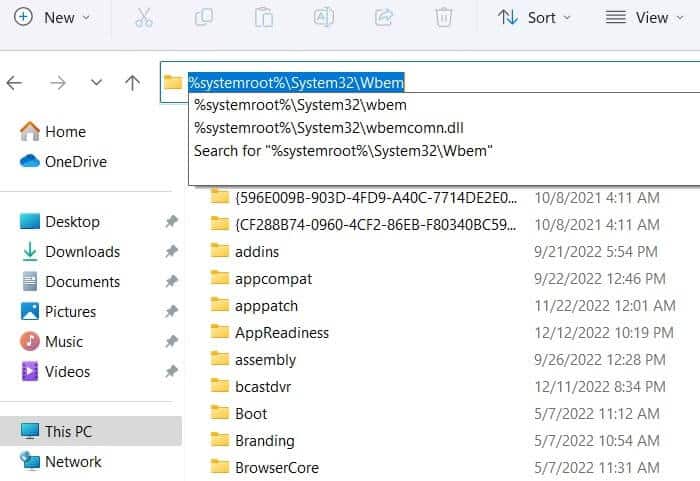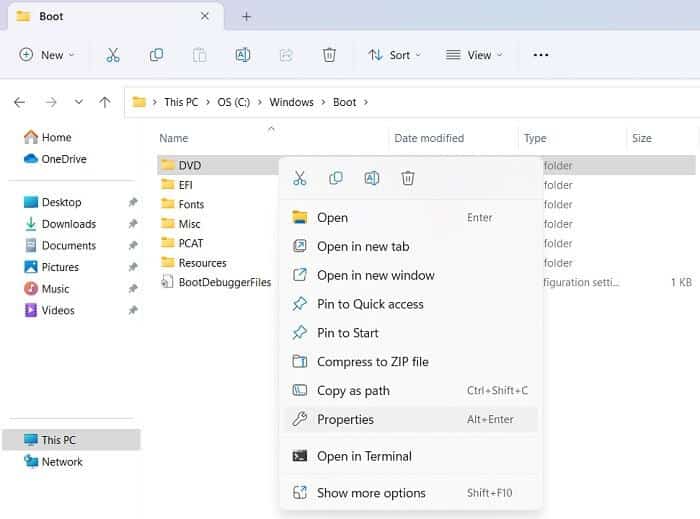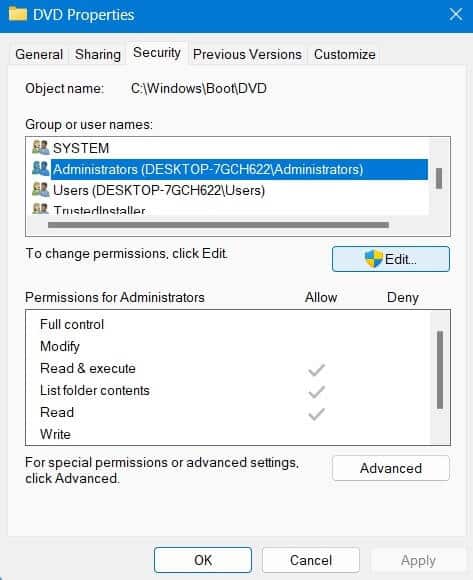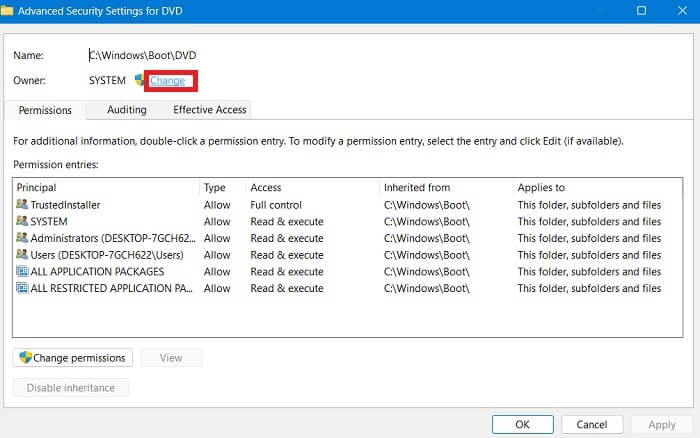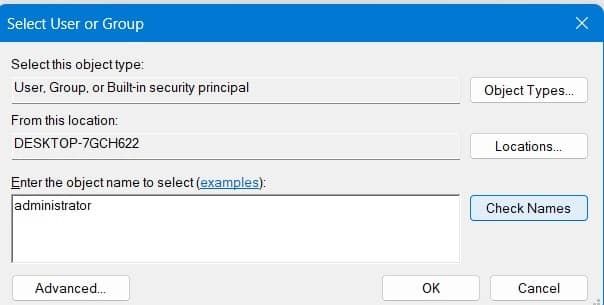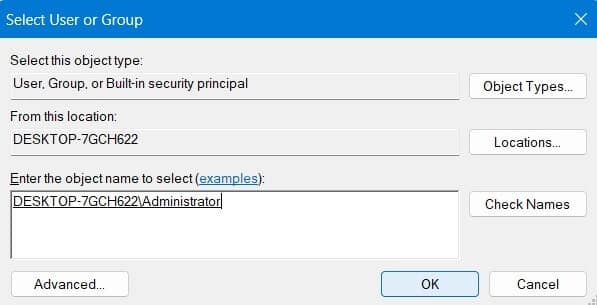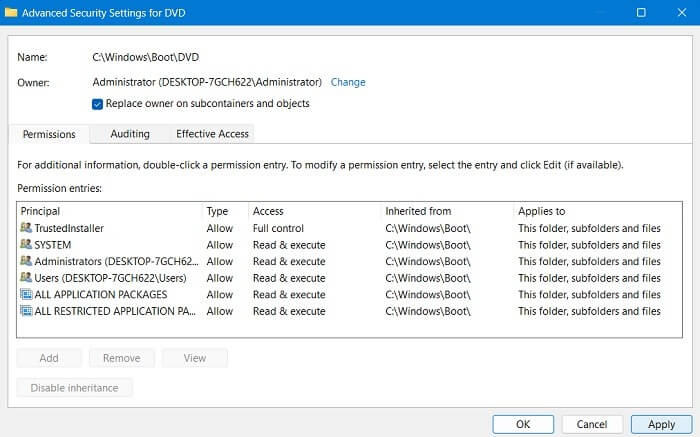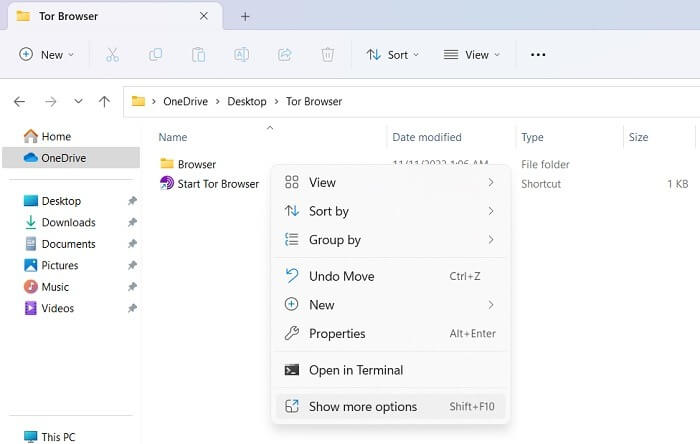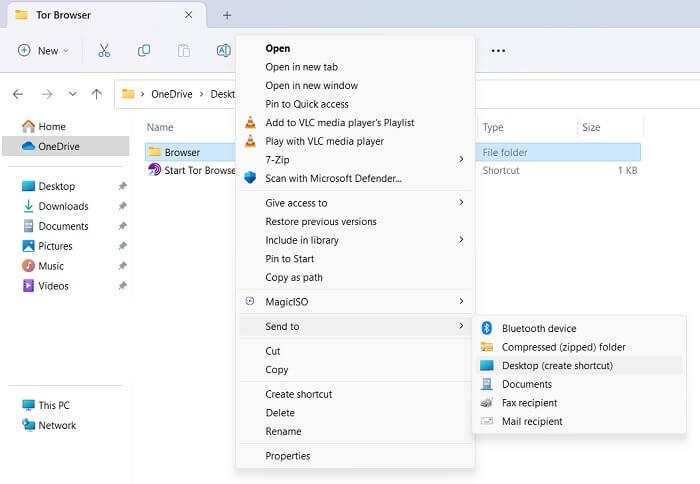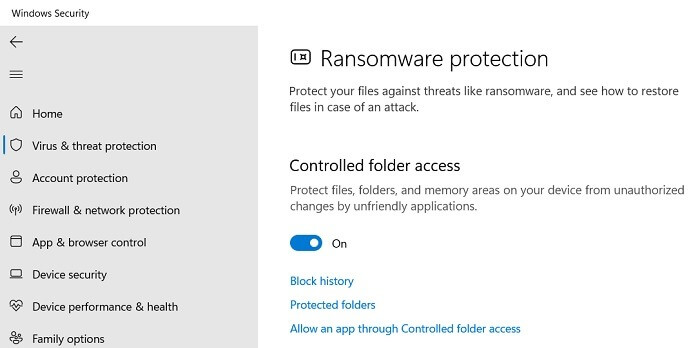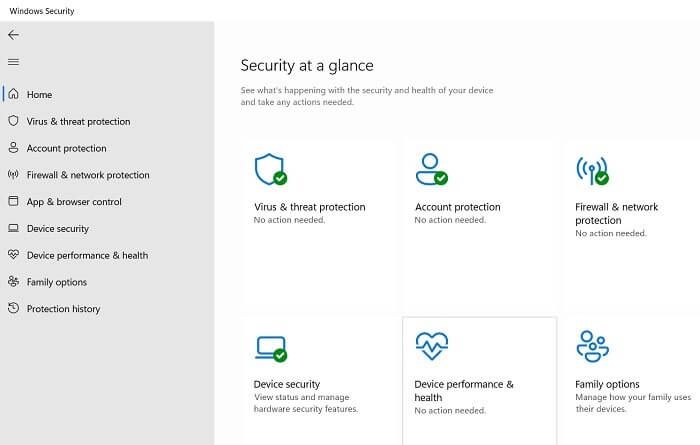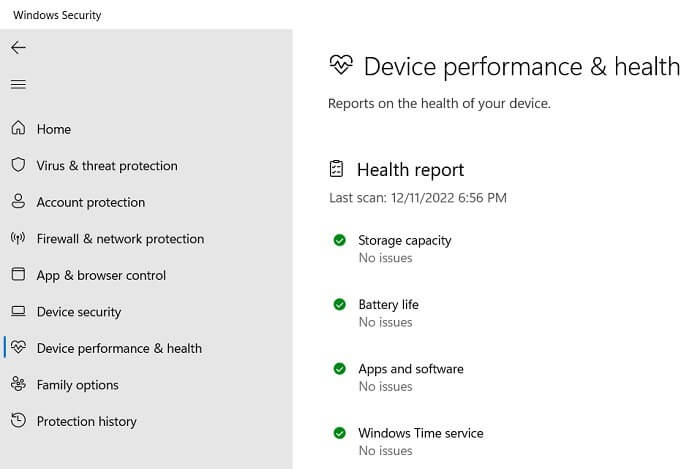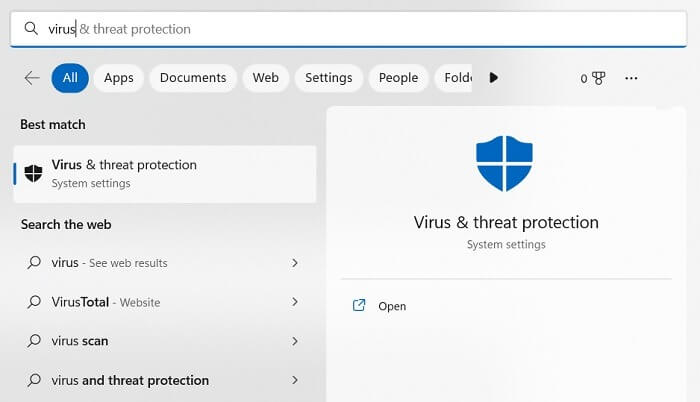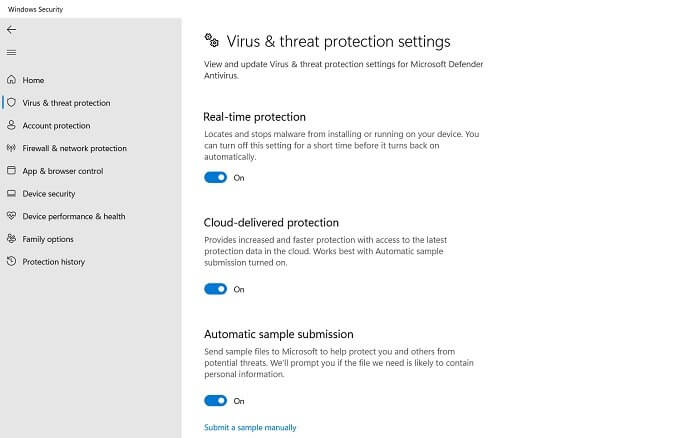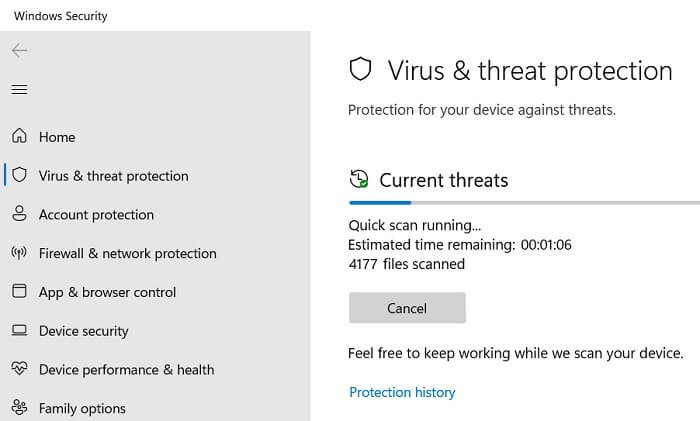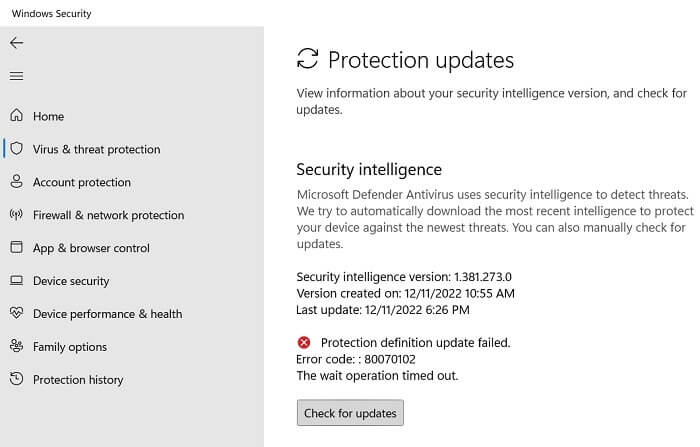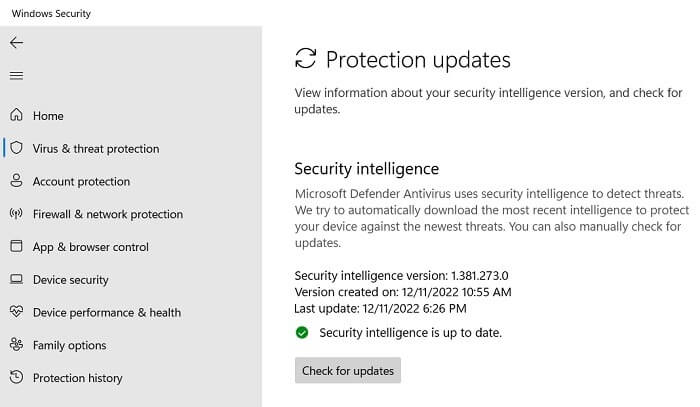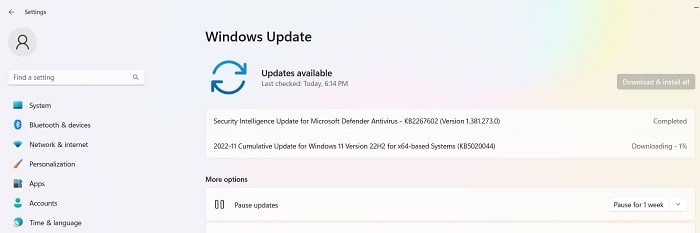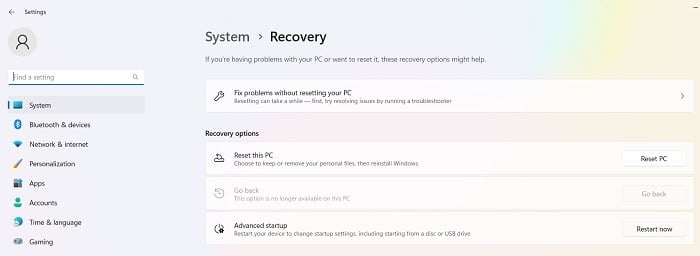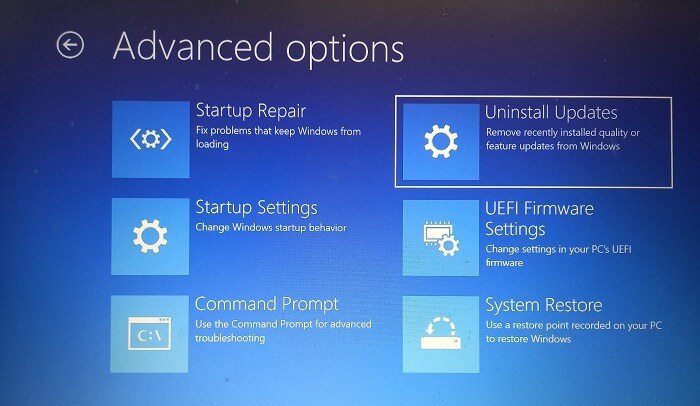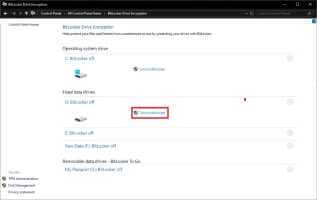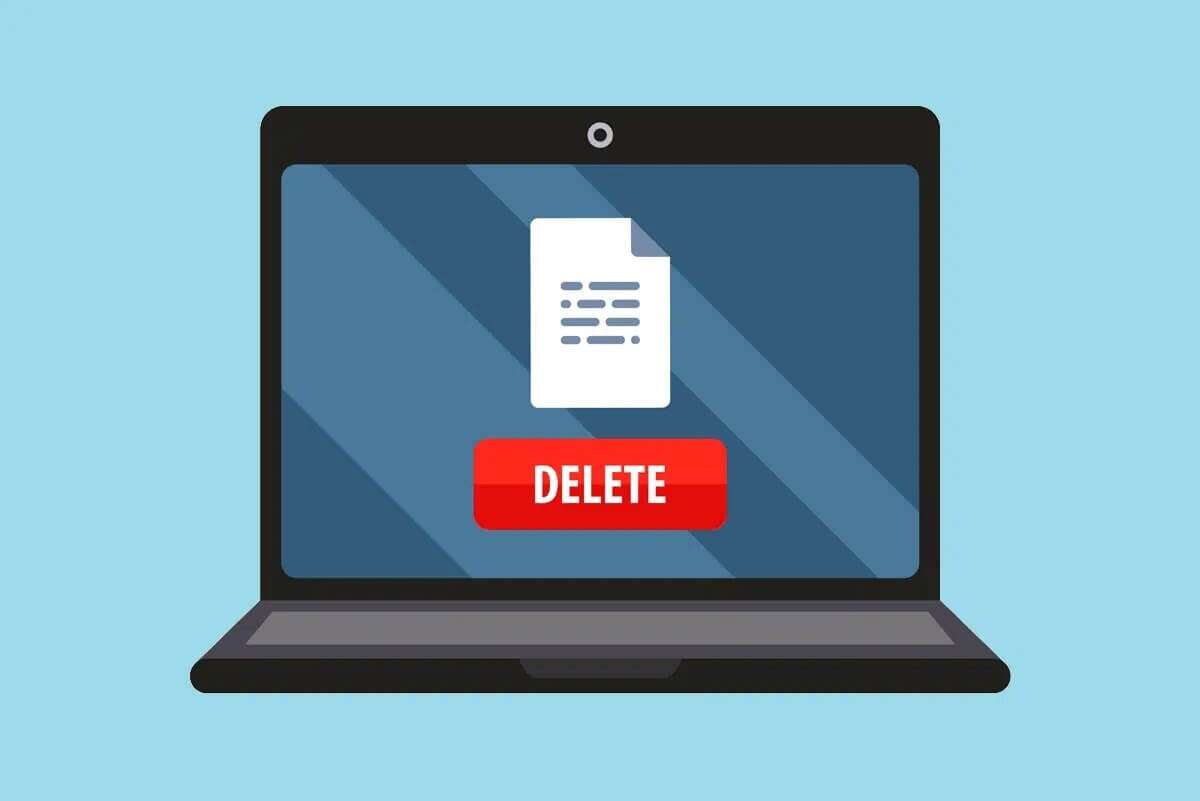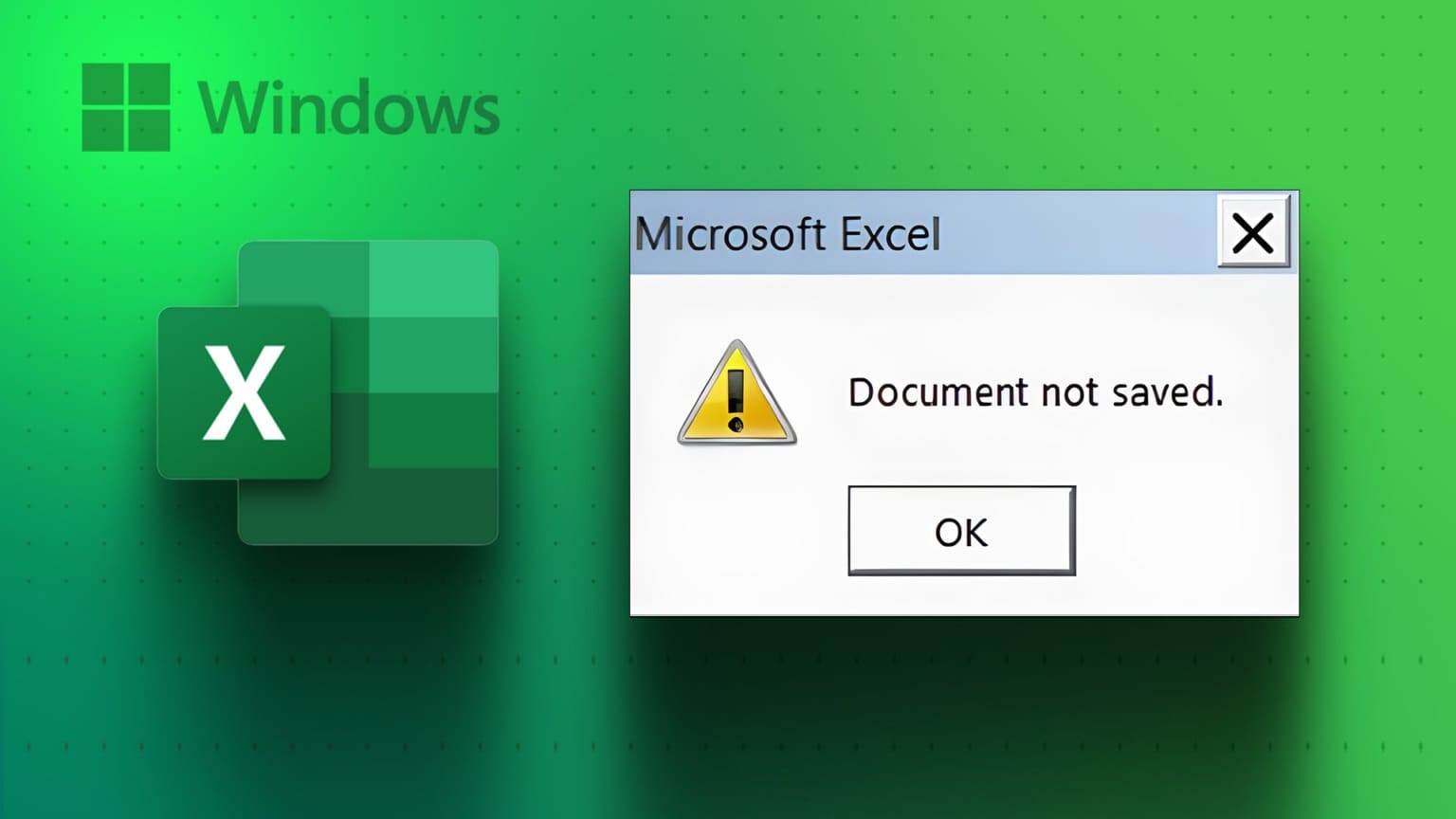Возможно, вы сталкивались с сообщением об ошибке «Системе не удаётся найти указанный путь» при копировании файла/папки или установке программы. Это часто происходит, когда прямая ссылка на файл или папку повреждена или недействительна. Если это не так, ваше устройство может быть заражено вирусом. Попробуйте одно из следующих решений для исправления этой ошибки в Windows 10 и Windows 11.

Совет: Как устранить ошибку инструмент для обрезки Вместо этого? Мы покажем вам, что делать.
Что означает ошибка «Система не может найти указанный путь»?
Ошибка «Системе не удаётся найти указанный путь» означает, что у текущего пользователя нет разрешения на доступ к файлу или папке. Она возникает в командной строке при переходе к каталогу с помощью cd или при попытке открыть недоступные файлы по ссылкам с помощью dir. 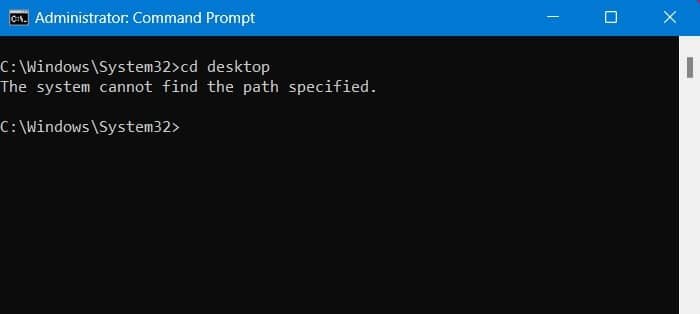
Сообщение об ошибке также появляется на рабочем столе Windows при попытке установки или запуска программы.
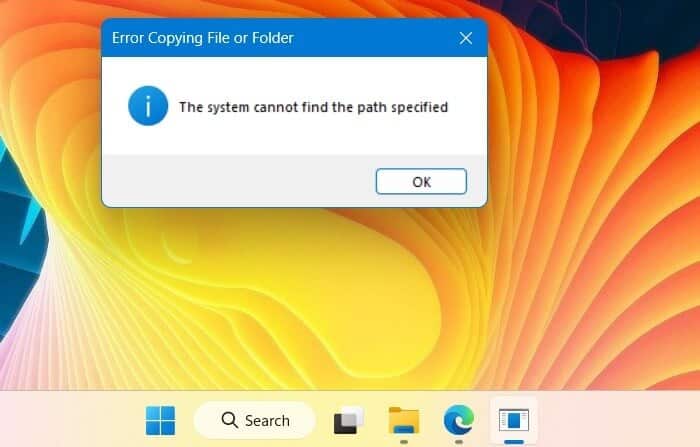
Ошибка, связанная с указанным путём, была распространённой проблемой в Windows 7 и более ранних версиях. Она всё ещё может возникать в Windows 10 и её предшественниках (из-за ошибок пользователя), но в Windows 11 она встречается всё реже благодаря поддержке расширенной защиты от вредоносных программ. Вот как устранить эту ошибку, если она всё же появится.
1. Исправьте неверный путь к папке.
При вводе текста в командной строке пользователи могут случайно указать неверный путь к папке. (Гораздо проще скопировать и вставить.) Чтобы исправить это, проверьте фактический путь к папке и внесите изменения.
- Перейти к Выбранная папка с помощью Проводник
- Щелкните правой кнопкой мыши, чтобы просмотреть Свойства папкиВ следующем примере мы исправляем неверный путь к папке на рабочем столе.
- Перейти на вкладку "Общее" Скопируйте и вставьте путь к папке из "Место расположения".
- Вставьте фактический путь к папке в Командная строка Чтобы проверить, сохраняется ли указанная ошибка пути.
2. Удалите недействительные переменные пути среды.
Для навигации между файлами и папками Windows использует ряд сочетаний команд, называемых переменными среды, наиболее важными из которых являются: переменная %path%Вы можете вручную проверить весь список, чтобы определить, есть ли в нем какие-либо недействительные записи, которые следует немедленно удалить.
- Открыть «Просмотр дополнительных настроек системы» Из пульт управления или список Поиск Windows.
- Перейти на вкладку "Расширенные опции" и нажмите переменные окружающей среды в «Запуск и восстановление».
- Выберите запись «Путь» в Системные переменные и коснитесь «Модификация». Откроется новое всплывающее окно.
- Изучите каждую переменную пути и скопируйте весь путь.
- с помощью Вкладки проводника в Windows 11 Или в адресной строке Windows 10 найдите переменную Path.
- Если путь не существует, вернитесь на предыдущий экран и удалите его переменную. Это предотвратит ошибки с указанным путём.
3. Измените права доступа владельца файла/папки.
Независимо от того, вошли ли вы в систему как администратор или нет, вы можете обнаружить, что у вас нет прав доступа к файлу или папке, к которым вы хотите получить доступ. Это можно исправить, изменив владельца, как описано выше.
- Щелкните правой кнопкой мыши по недоступной папке и выберите "Характеристики".
- Под вкладкой "Безопасность" Вы можете просмотреть полный список имен пользователей, связанных с правами доступа к папкам.
- Нажмите Параметры передовой" Для изменения разрешений.
- Среди вариантов "передовой" Вы можете видеть «Владелец» Текущая папка. Нажмите. "Перемена" Чтобы изменить владельца.
- Если вы вошли в систему как администратор, найдите имя объекта administrator в разделе «Проверка имени».
- Правильное имя пользователя или группы должно быть выделено подчеркиванием под объектом. Щелкните. "OK" Для подтверждения.
- Если текущий владелец папки изменится на вошедшего в систему пользователя (или администратора), ошибка больше не должна возникать.
Хорошо знать: Проводник не работает Как это должно работать? Попробуйте эти решения для решения распространённых проблем.
4. Убедитесь, что путь к файлу/папке доступен.
Путь к файлу или папке может быть недоступен по нескольким причинам. Чтобы узнать это, перейдите к нужной папке и щёлкните правой кнопкой мыши по файлу, чтобы просмотреть его свойства. Если папку можно открыть непосредственно из её пути (который можно посмотреть в разделе «Расположение» на вкладке «Общие»), проблем с доступом к ней не возникнет.
Существует множество других методов просмотра недоступных папок, как описано в этом примере.Откройте папку WindowsApps в Windows.
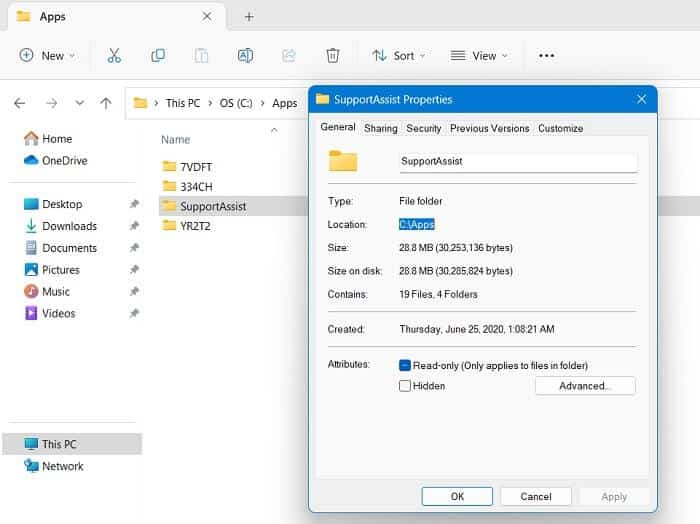
5. Проверьте, не удален ли файл/папка.
Иногда может оказаться, что отсутствует только файл или папка, поскольку они были удалены без вашего ведома. В результате система не может найти путь, указанный в командной строке и других режимах. Чтобы проверить текущий статус удалённых файлов и папок, используйте значок поиска в окне проводника, который отобразит список доступных на данный момент элементов. Также проверьте корзину, чтобы убедиться, что эти удалённые файлы всё ещё присутствуют.
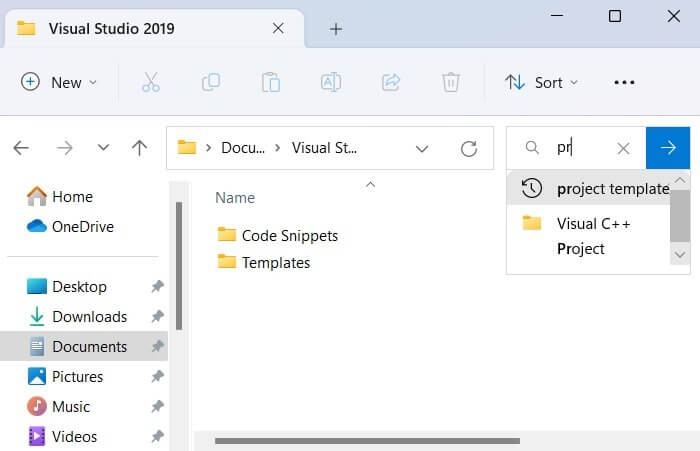
6. Заново создайте ярлыки для нужного файла/папки.
Ошибка указанного пути может автоматически возникать, если ярлыки папок повреждены. В таких случаях необходимо удалить эти ярлыки и создать их заново в окне проводника.
- Создать новый ярлык для выбранных папок очень просто: щелкните правой кнопкой мыши и выберите Показать больше вариантов Как показано здесь.
- Нажмите Отправить и выберите рабочий стол В контекстном меню файла или папки.
7. Включите контроль доступа к папкам.
Некоторые сторонние приложения могут изменять разрешения для папок без вашего ведома, в том числе делая пути к ним недоступными. Для предотвращения этого в Windows предусмотрена функция безопасности «Контролируемый доступ к папкам», которая может отменить любые вредоносные изменения на вашем устройстве.
- с помощью Выполнить команду Win + R , записывать защитник Windows: Чтобы открыть окно «Безопасность Windows».
- Поиск внутри Защита от вирусов и угроз -> Защита от программ-вымогателей О пункте меню под названием «Контроль доступа к папкам»Если он выключен, включите его снова.
- Нажмите на ссылку Защищенные папки Что перенесет вас на новую страницу, где вы сможете Добавить защищенную папку.
- Просмотрите папки на компьютере, которые необходимо добавить в список. Защищенные папкиВы можете добавить целый диск, например C:\диск , как показано ниже. Это коснётся всех настроек вашего компьютера.
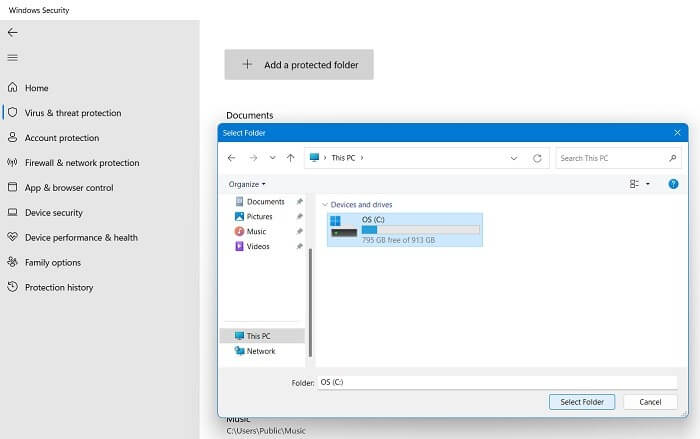
8. Проверьте работоспособность и состояние устройства.
Если ваше устройство Windows неисправно, возможно, на него повлияло вредоносное ПО, способное внести нежелательные изменения в систему. Чтобы устранить ущерб, рекомендуется проверить производительность и работоспособность устройства и при необходимости принять корректирующие меры.
- Открыть Безопасность Windows Далее следует домашняя страница. Она даст вам Безопасность с первого взгляда полностью.
- Убедитесь, что рядом с каждым параметром безопасности устройства стоит зелёная галочка. Если нет, выполните рекомендуемые действия.
- Открыть пункт меню Производительность и работоспособность устройства.
- Проверьте отчет о работоспособности по каждому параметру: хранилище, время работы аккумулятора, приложения и программное обеспечение, а также служба времени Windows.
- Если присутствуют какие-либо из этих проблем с отображением, их следует устранить самостоятельно. Например, если определённые приложения нарушают безопасность системы, их следует немедленно удалить.
Совет: если вы не являетесь поклонником встроенного пакета безопасности Windows, вы можете Навсегда отключить Защитник Windows.
9. Включите настройки защиты от вирусов и угроз.
Если на ваш компьютер проникла вредоносная программа, вы можете легко удалить ее с помощью настроек защиты от вирусов и угроз в Защитнике Windows.
- Можно открыть опцию настроек Защита от вирусов и угроз Из окна поиска Windows в параметрах системы или безопасности Windows, как показано в предыдущих шагах.
- Включите все настройки защиты, включая: Защита в режиме реального времени و Облачная защита و защита от несанкционированного доступа و «Отправить образец автоматически».
- Запустите быстрое сканирование в Защитнике Windows на наличие вирусов и других угроз, чтобы выявить и изолировать вредоносное ПО на вашем устройстве.
10. Обновление данных по безопасности
Возможно, появилась новая версия вредоносного ПО, вызывающая проблемы с доступом к файлам и папкам. Эту проблему можно устранить с помощью функции безопасности Защитника Windows, которая борется с угрозами нулевого дня.
- Открыть Безопасность Windows и перейти к «Защита от вирусов и угроз».
- Перейти к «Обновления безопасности» И проверьте, так ли это «Безопасность и разведка» На вашем устройстве требуется обновление.
- Если обновления не поступают, ваше устройство уязвимо для изменений, связанных с вирусами и шпионским ПО. Нажмите "Проверить наличие обновлений" Чтобы исправить проблему.
- Обновление Security Intelligence занимает несколько минут. После этого появляется зелёная галочка, указывающая на то, что новые угрозы будут отмечены.
11. Загрузите и установите все ожидаемые обновления Windows.
Если вы не обновляете устройство Windows, в системных папках могут возникнуть ошибки, из-за которых они станут недоступны. Поэтому лучший способ решения этой проблемы — отмена ожидаемого обновления.
- Перейти к Настройки -> Центр обновления Windows и нажмите «Проверить наличие обновлений».
- Загрузите все необходимые и накопительные обновления для вашего устройства Windows, как описано.
12. Используйте функцию устранения неполадок в расширенном режиме запуска
Если все вышеперечисленное не помогло, вы можете исправить ошибки доступа к указанному пути, выполнив действия по устранению неполадок в режиме расширенного запуска.
- Его можно увидеть из «Настройки -> Система -> Восстановление -> Параметры восстановления -> Особые параметры запуска».
- Нажмите кнопку "Перезагрузить сейчас" Чтобы продолжить расширенный этап устранения неполадок.
- После перезагрузки появится синий экран устранения неполадок. В этом окне есть несколько хороших решений. Вы можете удалить все последние обновления, которые могут вызывать системные ошибки. Другой вариант — открыть Командная строка И я написалс помощью sfc /scannow или DISM.exe , которые являются проверенными методами восстановления поврежденных файлов реестра.
Совет: Вы можете Попробуйте Windows 11 , без полного удаления Windows 10 из вашей системы.
Часто задаваемые вопросы
В1. Что означает, когда система не может найти указанный путь, но он существует?
отвечать. Если вы видите ошибку «Система не может найти указанный путь», но он существует (проверьте решения 4 и 5), это означает, что что-то на вашем компьютере мешает вам получить доступ к сетевому расположению или диску, содержащему файл или папку.
В2. Как исправить неверные пути к файлам?
отвечать. Один из способов исправить неисправные пути к файлам в Windows — удалить специальные символы из имён файлов, поскольку они могут помешать работе переменных путей Windows. Вы также можете найти все файлы ярлыков, связанные с неисправными путями к файлам, и удалить их. Эти ярлыки можно будет создать заново позже.
В3. Как исправить ошибку «Система не может найти указанный путь в планировщике заданий»?
отвечать. При выборе автоматической задачи в Планировщик заданий Windows Вы можете столкнуться с ошибкой указанного пути. Сканирование SFC должно решить проблему наряду с другими методами, такими как: Изменить условия задачи и выполнить чистую загрузку Windows.